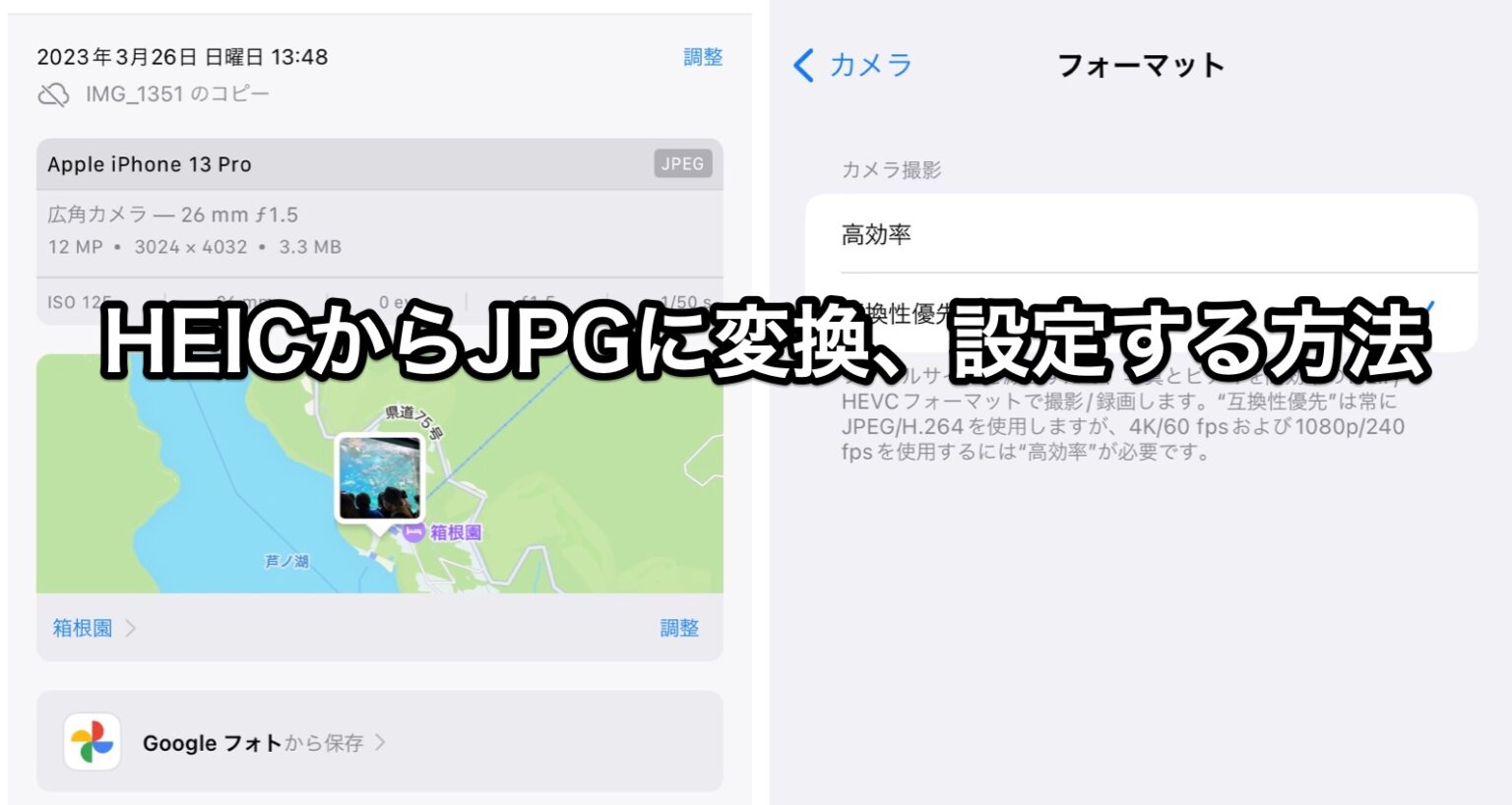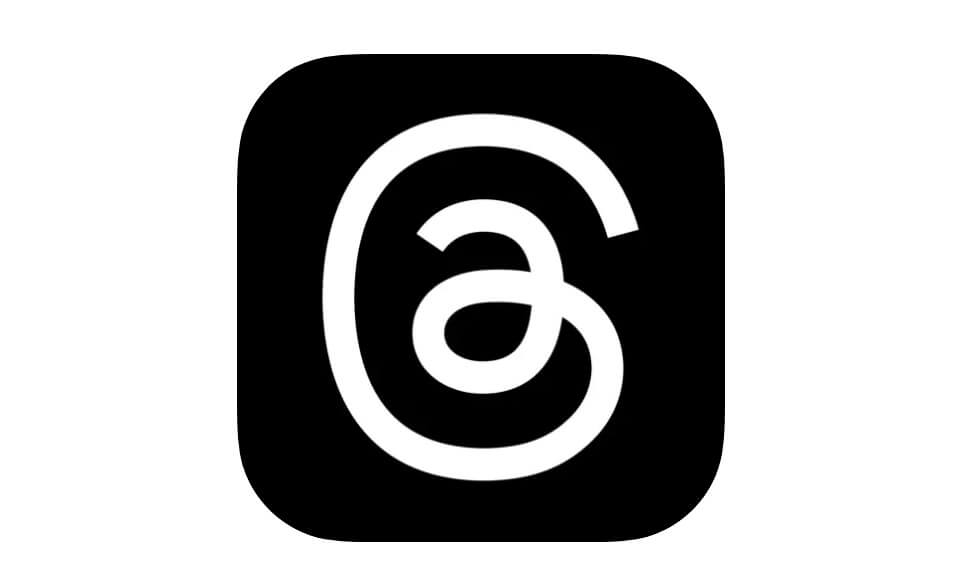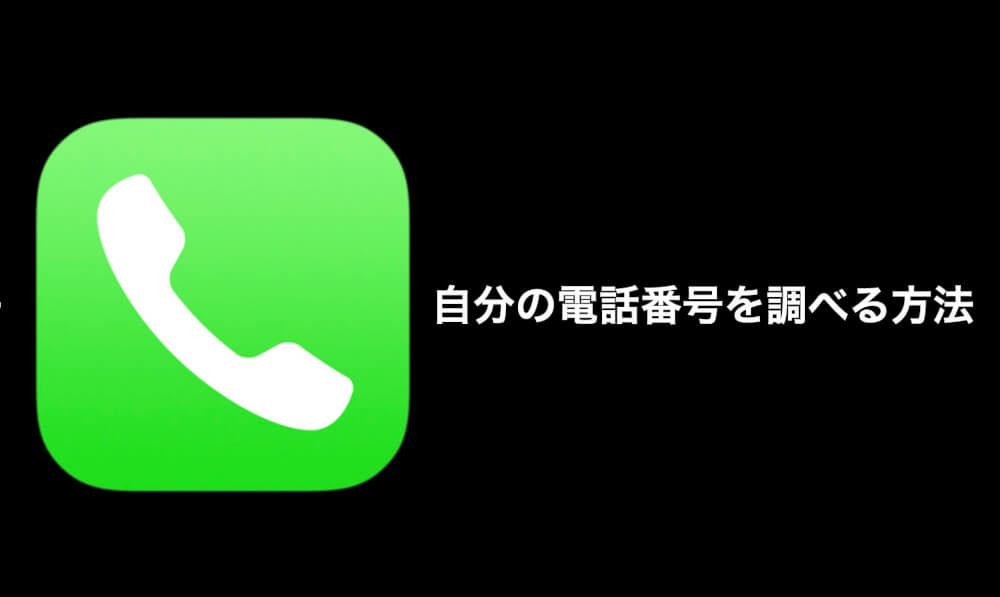iOSのアップデートによりiPhoneで撮影した写真はJPGからHEIC形式になりました。
そこで今回はHEIC形式のファイルをJPGに変換する方法と設定する方法を紹介します。
HEICからJPGに変換する方法【Googleフォト】
Googleフォトアプリを使っている方はこの方法がおすすめです。
Googleフォトを起動し、写真を選び赤枠の編集ボタンをタップする

赤枠部分が編集ボタン
「補正」を選択して「コピーを保存」を選択
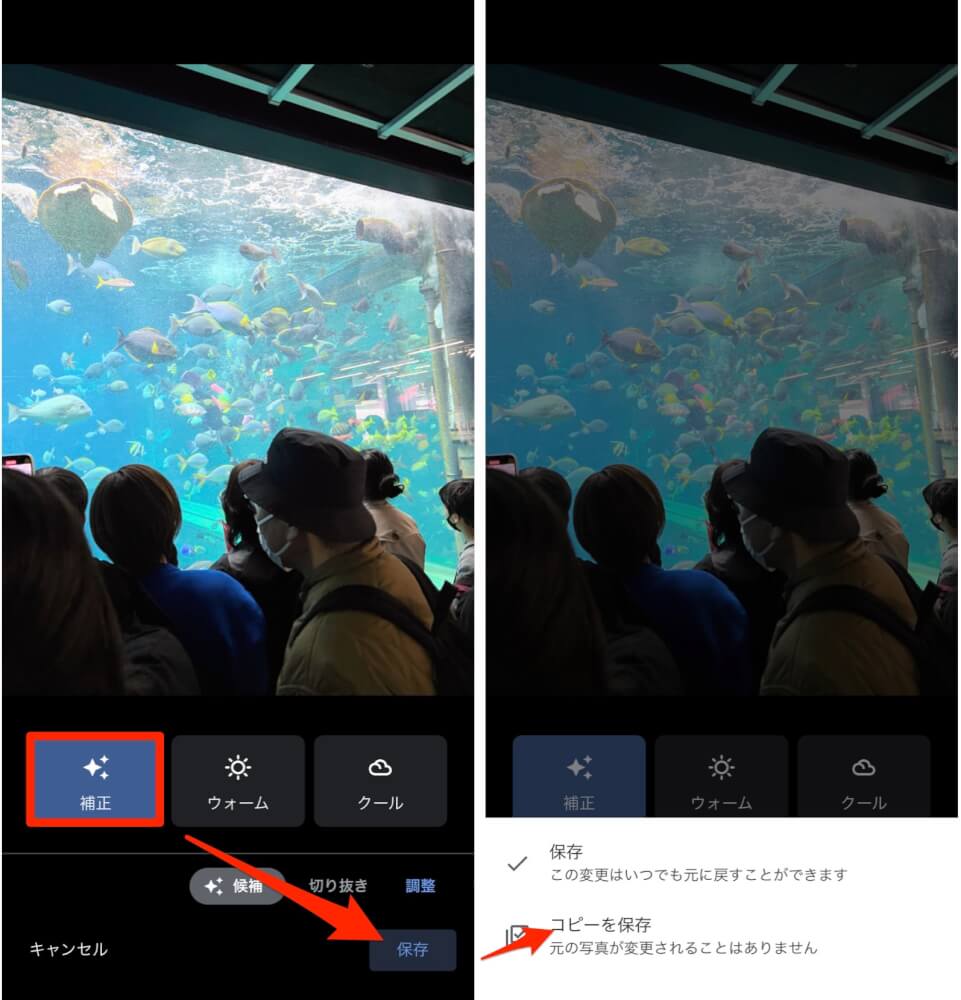
補正は一例。補正以外の編集でもJpgとして保存される。
JPGになったことを確認する
左画像が元画像。右画像がJPG形式となった画像です。

コピーした写真がJPG形式で保存されている。
JPGに変換した写真はカメラロールに入っている
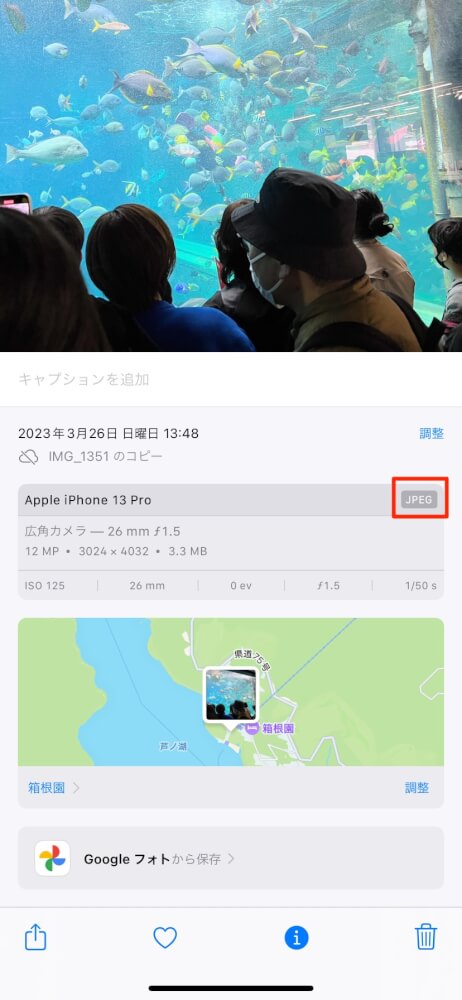
Googleフォトで編集した写真はiPhoneのカメラロールに入っている。
HEICからJPGに変換する方法【ファイルアプリ】
他にアプリをインストールしたくない方はiPhoneにデフォルトで入っているファイルアプリを使いましょう。
ファイルアプリに画像をコピー・アンド・ペーストするだけで、JPGファイルに変換されます。
写真の共有をタップし、「写真をコピー」を選択
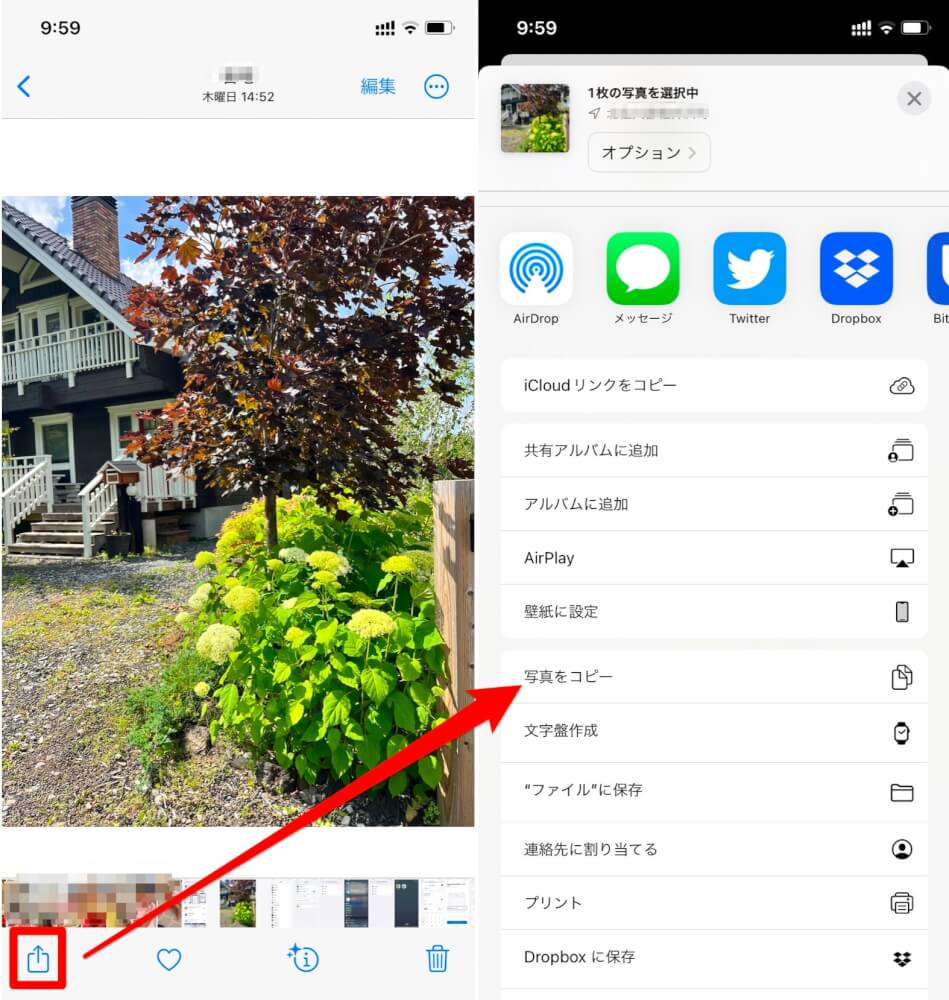
ファイルアプリのブラウザタブで「このiPhone内」を選択
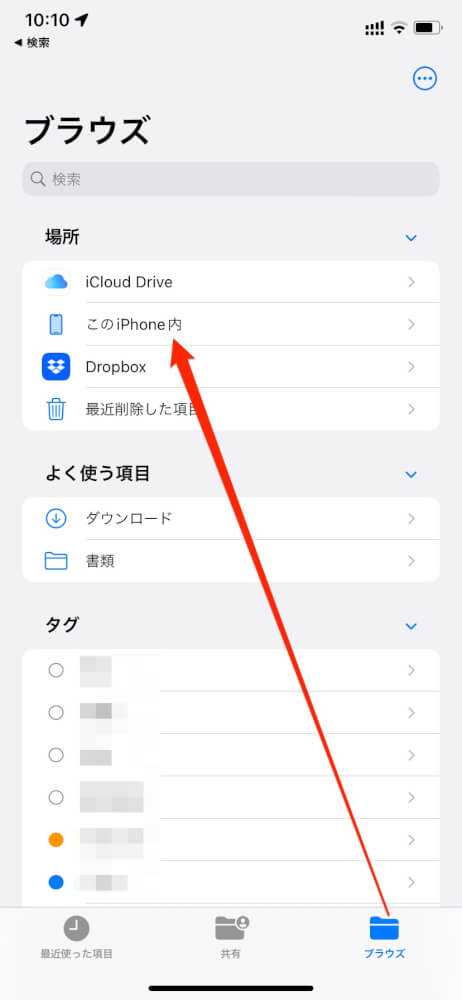
「このiPhone内」は一例。別の場所でも問題ない。
空いてる場所を長押しして、「ペースト」をタップ

空いてる場所を長押しすることで、ペーストの選択肢が表示される。
共有ボタンをタップして、「画像を保存」する
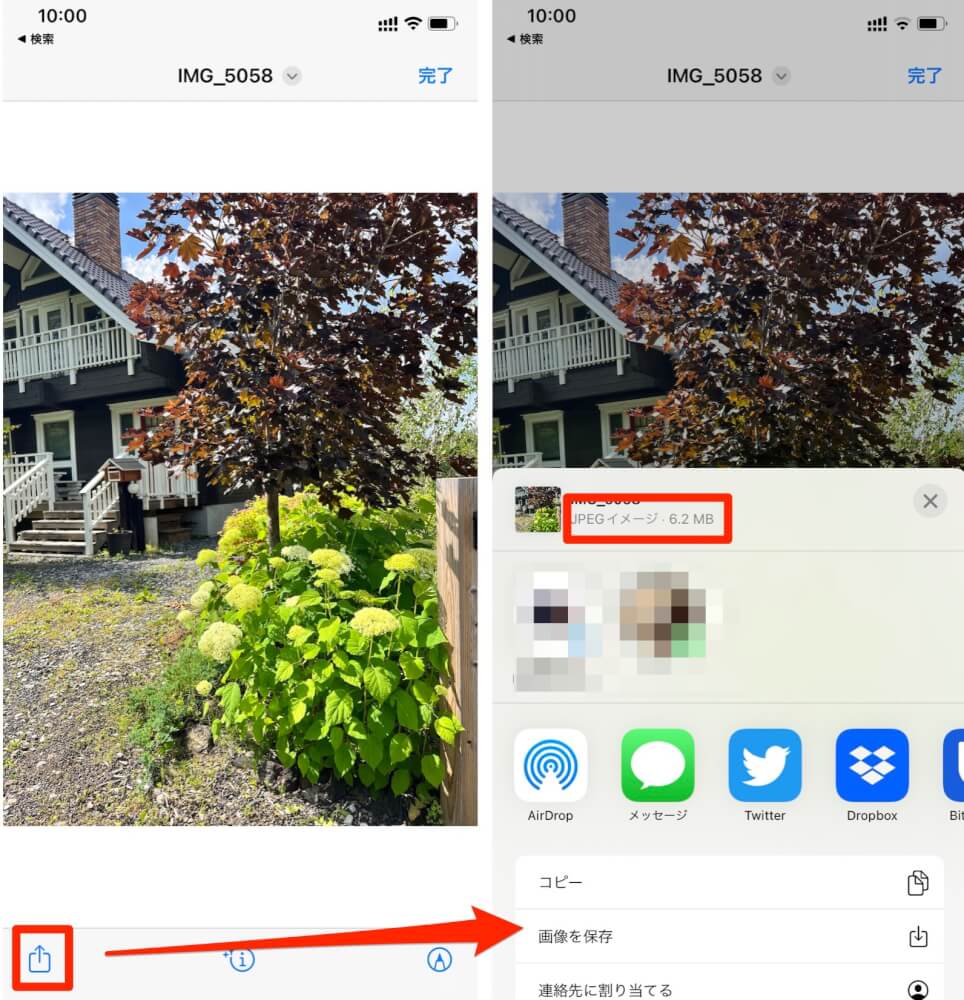
右画像の赤枠に注目。この時点で既に画像ファイルの形式はJPEGとなっている。
カメラロールで確認する
保存した写真はカメラロールの中にJPEG形式で保存されています。
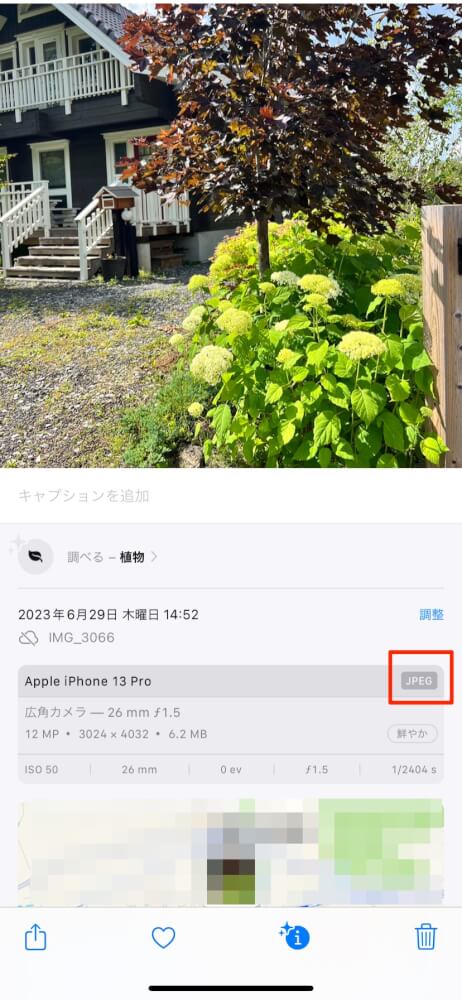
カメラロールで確認してもJPEG形式になっていることが分かる。
iPhoneのカメラ撮影をJPGに設定する方法
カメラ撮影の際、HEICではなくJPG形式の写真にしたい方はこちらの方法を活用してください。
設定で「カメラ」を選択
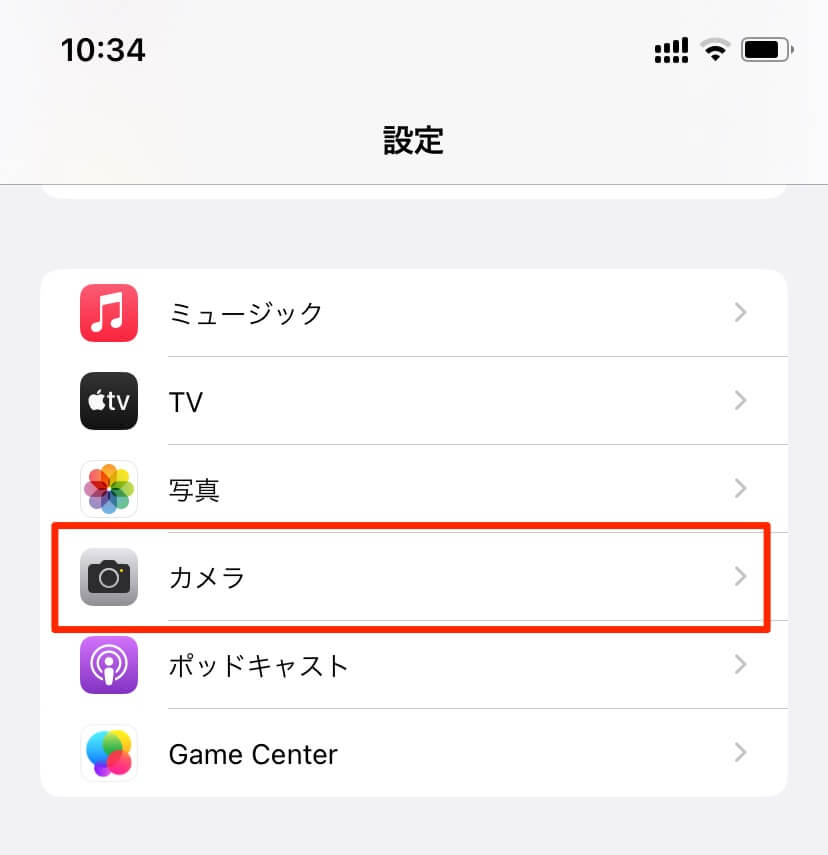
フォーマットを選択
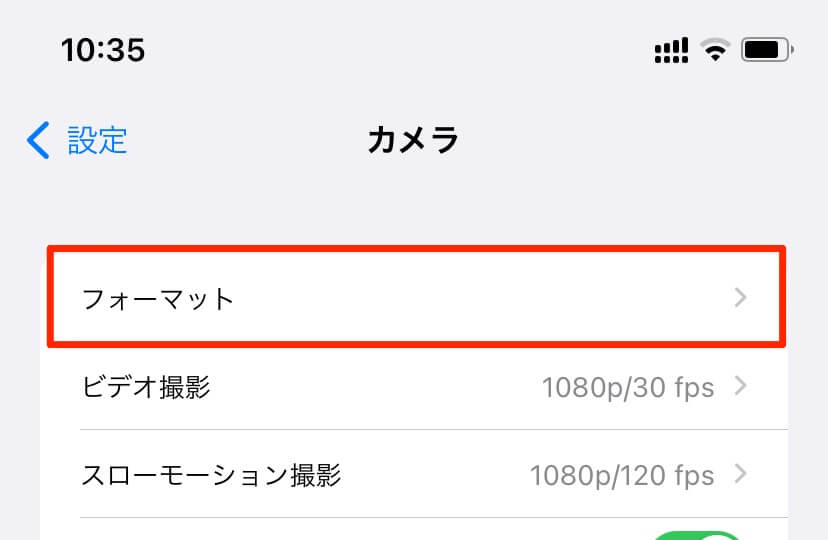
互換性優先を選択
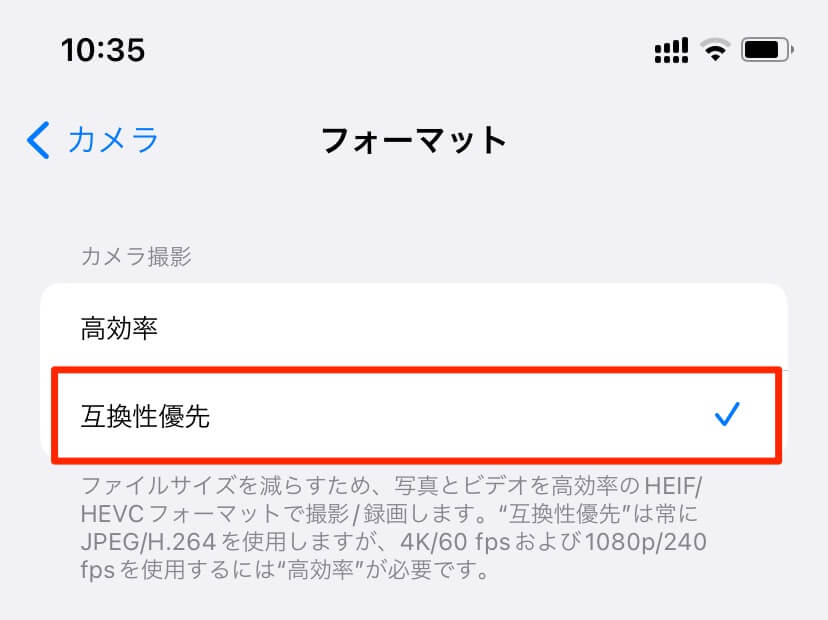
これにより、今後撮影する写真はJPG形式となります。
HEICに戻したい方は高効率を選んでください。
そもそもHeicとは何なのか?
HEICファイルやHEIFファイルはHigh Efficiency Image File Formatの略で拡張子の一種です。
MPEGが策定した画像形式で、ISO/IEC 23008-12で定義されています。
このフォーマットは最大圧縮率に優れており、JPGと比較して画質そのままにファイルサイズが約半分程度に収まります。
これによりiPhoneのストレージの使用量を大きく減らすことができます。
また画像情報だけではなく以下の情報も保存可能です。
- Live Photoのようなイメージのシーケンス
- 深度やHDRデータなどの付加的な情報
- GPS等の位置情報やカメラなどのメタデータ
HEICとHEIFの違いを教えて
「.heic」はHEIFというファイル形式の拡張子です。
つまり、拡張子名がHEICであってHEIFはファイル形式ということになります。
呼び方はHEICがヘイク。 HEIFはへイフとなります。
なぜJPGに変換するケースが多いのか?
Heicファイルは特殊なファイル形式で、Androidがメインのアプリやサイトは対応できていません。
これによりHeicファイルを開けなかったり、アップロードできないケースが多いのです。